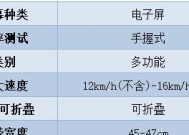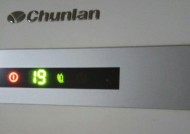电脑开机为什么会黑屏?如何排查故障原因?
- 网络常识
- 2025-03-22
- 7
- 更新:2025-03-17 12:05:10
电脑开机黑屏是常见的电脑故障之一,它会让用户感到困惑和无助。不仅影响工作效率,长时间的故障还可能对硬件造成损害。本文将深入探讨电脑开机黑屏的可能原因,并提供详细的故障排查方法。通过本文的指导,你可以自行诊断并解决一些基本的电脑黑屏问题。
电脑开机黑屏的常见原因
电脑开机黑屏可能由多种原因引起,以下是一些最为常见的:
1.显示器问题:显示器电源线或信号线接触不良,显示器亮度调节不当,或显示器自身硬件故障。
2.硬件故障:内存条、显卡、主板或CPU等硬件出现问题或兼容性问题。
3.系统文件损坏:启动时系统文件丢失或损坏导致无法加载操作系统。
4.BIOS设置错误:BIOS中的设置不正确,如硬盘启动顺序设置错误,或者硬盘模式设置不当等。
5.驱动问题:显卡驱动程序出现问题或过时,导致与系统的兼容性问题。

电脑开机黑屏的排查步骤
第一步:检查显示器连接
确认显示器电源灯亮起,并且电源线连接正常。
检查显示器的数据线(VGA/DVI/HDMI等)是否连接紧密,尝试重新插拔或更换线缆。
调整屏幕亮度和对比度到正常水平。
第二步:听声音提示
开机时要留意电脑发出的“滴”声,不同数量和长短的声音代表不同的硬件错误。
如果有自检失败的声音提示,根据声音提示进行下一步诊断。
第三步:检查硬件连接
打开机箱,检查所有的硬件设备是否正确安装,内存条、显卡等是否紧固。
清理机箱内的灰尘,确保良好的通风环境,并检查散热设备是否工作正常。
确认所有的连接线都没松动,包括电源线和各种数据线。
第四步:BIOS设置检查
重启电脑并在启动过程中进入BIOS设置(通常在电脑启动的前几秒按特定键,如F2、Del等)。
确认启动顺序设置正确,硬盘设置适宜(如在较新的硬件上应选择AHCI模式)。
如果必要,请恢复BIOS默认设置以排除设置错误的问题。
第五步:系统修复或重装
使用系统安装盘或U盘,进入故障排除选项,尝试修复启动引导或系统文件损坏问题。
在确定硬件无问题之后,如果系统无法修复,可以考虑备份重要数据后格式化硬盘并重新安装操作系统。
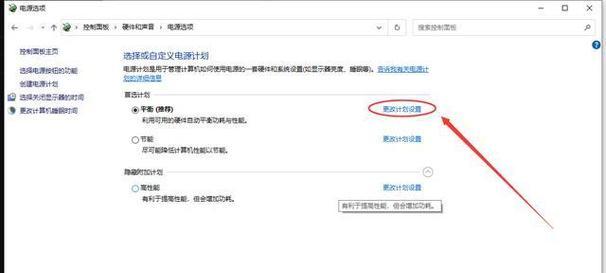
常见问题解答
Q1:电脑开机黑屏时有滴的响声,这表示什么问题?
A1:不同的电脑品牌和型号,以及BIOS版本,都有可能产生不同数量和时序的“滴”声,这些“滴声代码”通常用于指示硬件故障。建议查阅相应的主板手册或制造商提供的资源来识别具体错误。
Q2:显示器连接正常,但电脑主机没有任何反应,怎么办?
A2:首先确认电源线以及电源插座没有问题,然后尝试使用最小系统法来排除硬件冲突。具体操作是只连接电源、CPU、主板、内存和显卡(如果有独立显卡),看是否能开机。这样可以逐步排除其他硬件可能的干扰。
Q3:系统重装之后还是出现开机黑屏,该怎么办?
A3:在这种情况下,问题很可能与硬件有关。最好能联系专业维修人员进行硬件检测,以确定具体故障硬件进行更换。

小结
电脑开机黑屏可能由众多因素引起,但只要我们按部就班,仔细排查,一般都能找到问题的根源。启动初期的黑屏问题,大多数情况下不需要专业的维修人员介入,通过简单的故障排除步骤,我们可以解决大部分问题。当然,如果问题依旧存在,及时联系专业维修服务是避免进一步损坏的最佳选择。毕竟,硬件健康是电脑运行正常的根本保障。
通过以上内容,希望你能对自己的电脑开机黑屏问题有一个全面的了解,从而更加自信地面对电脑故障,快速解决问题。
上一篇:投影仪图像模糊的可能原因有哪些?
下一篇:安卓手机怎么连接投影仪